LG PD239W – страница 2
Инструкция к Принтеру LG PD239W
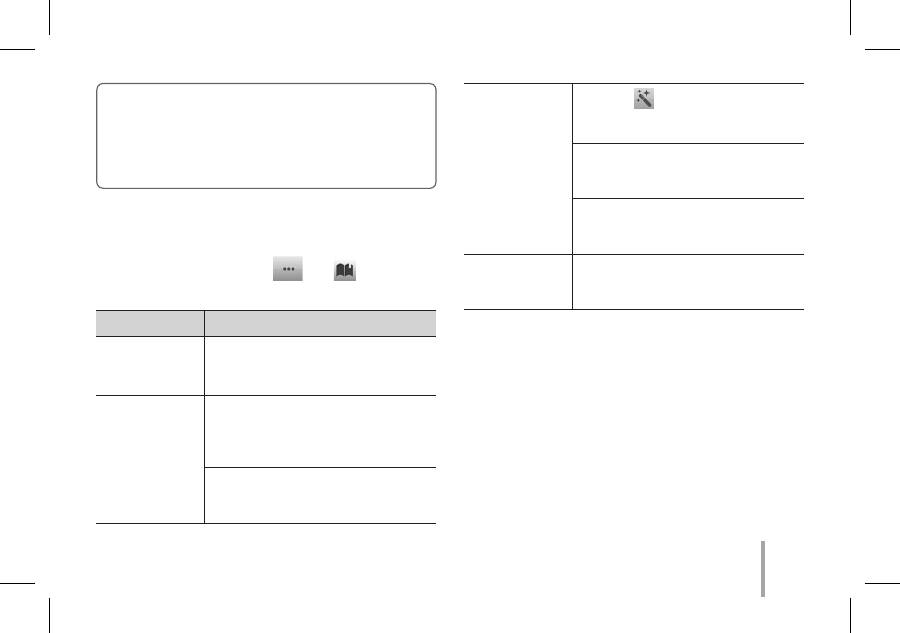
21
y
画像(黒っぽい、暗い)により印刷の品質
が元の画像と異なる場合があります。Pocket
Photoアプリで修正した画像を印刷してくださ
い。
ステップ5
困ったときは
1. スマートフォンの「LG Pocket Photo」を実行します。
2. 詳しくは、設定メニューの [
]
/
[ ] にある取扱
説明書をご確認ください。
症状
原因/解決方法
印刷の前に紙
が詰まった。
本機の電源をオフにしてから再びオン
にすると、フォトペーパーが自動的に
排出されます。
印刷された写
真に線が入って
いる。
上部カバーを開けて、スマートシー
トを一番下に入れてフォトペーパー
を整え、もう一度挿入し印刷して
ください。
スマートシートを使用するときは、
同梱の写真用紙と一緒に使ってく
ださい。
印刷された写真
の質が非常に
悪い。
アプリの [ ] メニューを利用して画
像を拡大する場合、印刷された写真
の質が低くなる場合があります。
本機の電源をオフにして、スマートシ
ートをフォトペーパーの一番下に入れ
て挿入し、印刷してください。
写真サイズが適切な解像度
(1280 × 2448ピクセル)以上で
あることを確認してください。
上記の方法で
解決できない。
シャープペンシルなどで「リセットボタ
ン」を押して、本機を初期化してく
ださい。
※
その他会社名、各製品名は、一般に各社の
商標または登録商標です。
※
当ディバイスを他の物と共にポーチに入れる
と、ディバイスを傷つけてしまう恐れがあり
ます。(PD239SPモデルのみ)
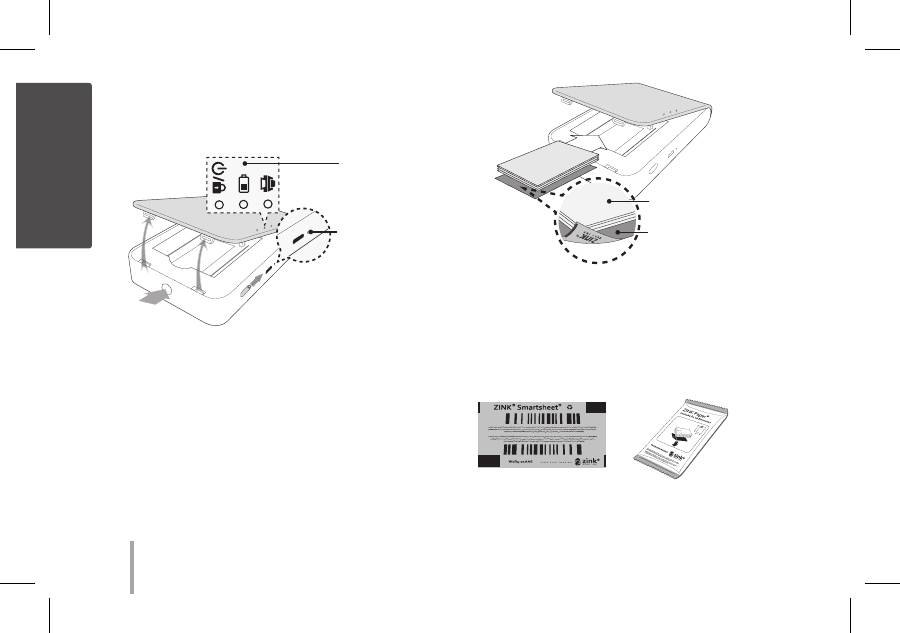
22
PASO 1
Preparación
1. Funcionamiento básico
Botón de Reinicio
(Reset)
(Pulse el agujero
de Reinicio para
inicializar.)
Indicador led
INSERTAR
ABRIR
APAGAR
, Este dispositivo usa una batería integrada.
Antes de utilizar el dispositivo, cargue la batería
completamente.
, Cuando la alimentación está encendida, no se
puede abrir la cubierta. Para abrirla, apague la
alimentación.
Papel fotográfico con la
cara blanca hacia arriba,
Smart Sheet (azul) con la
cara del código de barras
hacia abajo
, Smart Sheet limpia el cabezal de la impresora y
calibra los colores de la fotografía. Para mantener la
mejor calidad de impresión, utilice la Smart Sheet
repetidamente.
2. Smart sheet (limpiador)
Paquete
de papeles
fotográficos
Español
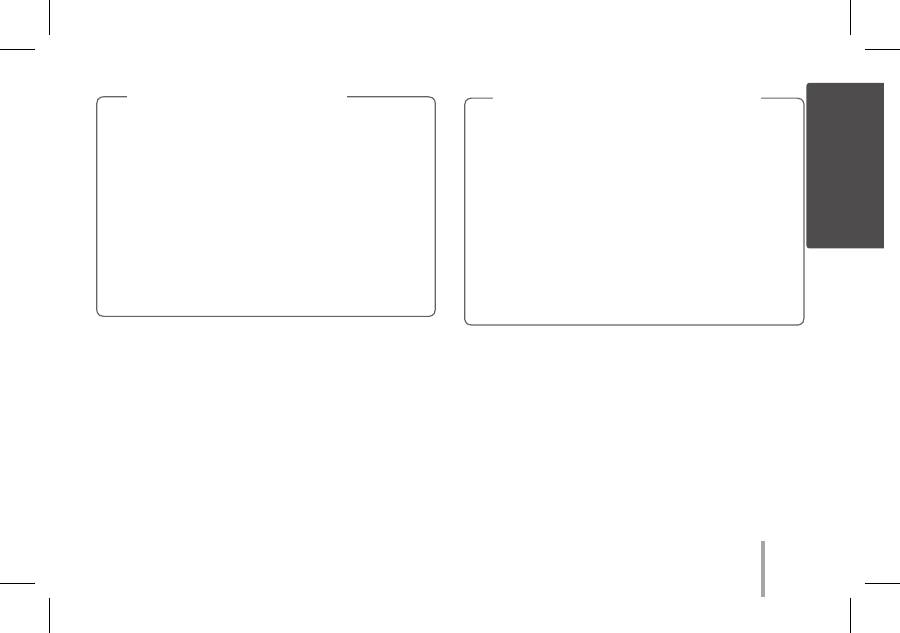
23
Cuando use la Smart Sheet, debe hacerlo con
papeles para fotos en la misma bolsa.
y Si usa la Smart Sheet de otra bolsa, la calidad
puede verse reducida.
y Si la calidad de impresión es baja o
irregular, imprima la Smart Sheet 3-5 veces
repetidamente.
y Reutilice la Smart Sheet hasta que la
cambie por una nueva de otra bolsa.
Nota sobre la Smart sheet
3. Papel fotográfico
Use exclusivamente papel fotográfico LG Pocket Photo
para este producto.
Si usa papel fotográfico de otra marca, la calidad
de impresión no está garantizada y el dispositivo
Pocket Photo puede resultar dañado.
y No dañe o doble los papeles.
y La utilización de papel sucio podría causar
errores de funcionamiento.
y Asegúrese de utilizar los papeles dentro de la
fecha de validez.
y Después de sacarlos de la bolsa, los papeles
pueden ondularse o cambiar de color
pasado un tiempo. Es recomendable utilizar
los papeles lo antes posible.
Nota sobre el papel fotográfico
PASO 2
Instalación de la aplicación
Busque «LG Pocket Photo» en Play Store (mercado
Android)
/ App Store (iPhone).
PASO 3
Vinculación por Bluetooth
1. Encienda el dispositivo Pocket Photo.
2. Busque por Bluetooth el dispositivo que desea
vincular.
ej. ) LG PD239 (XX : XX)
Español
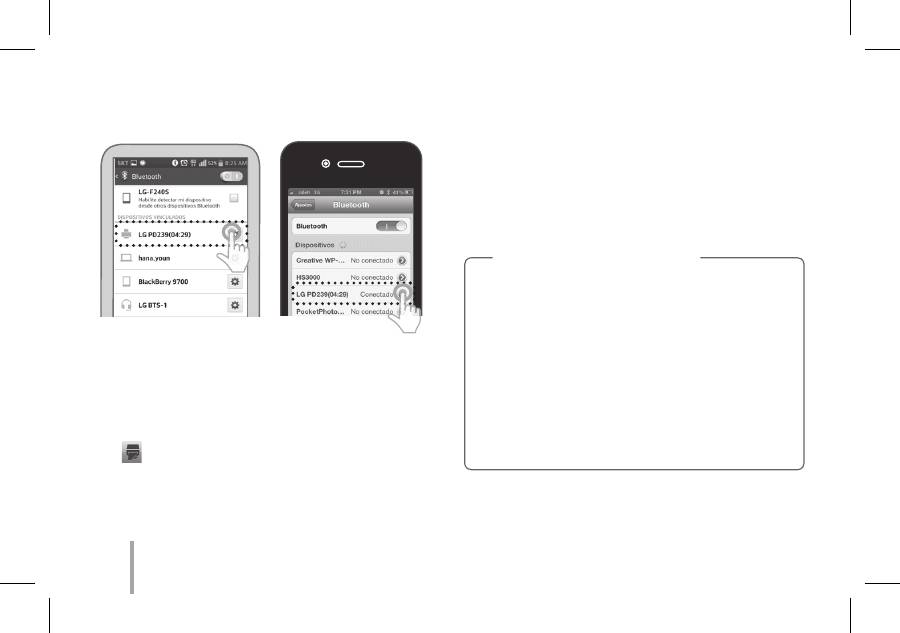
24
3. Cuando encuentre el dispositivo, toque el nombre
del modelo de Pocket Photo en la pantalla.
< Teléfono Android> < iPhone>
PASO 4
Impresión de fotografías
1. Tras la vinculación, abra la aplicación fotográfica LG
Pocket Photo en el teléfono inteligente.
2. Seleccione una fotografía para imprimir y toque
[
]
.
Si la Smart Sheet está dentro del dispositivo, se
imprimirá la imagen seleccionada después de optimizar
la calidad de la imagen.
En el caso de teléfonos Android, la impresión de
etiquetas NFC está disponible.
Es posible que la imagen impresa difiera de la
imagen original debido al método de impresión
(impresión por transferencia térmica).
y Use la última aplicación de LG Pocket Photo
(optimiza la imagen cuando imprime una
fotografía).
y Compruebe la calidad de la imagen original (las
imágenes impresas pueden diferir de la imagen
original).
y No tire del papel hacia fuera durante la impresión.
y No abra la cubierta superior durante la impresión.
Puede dañar el producto.
Nota sobre la impresión
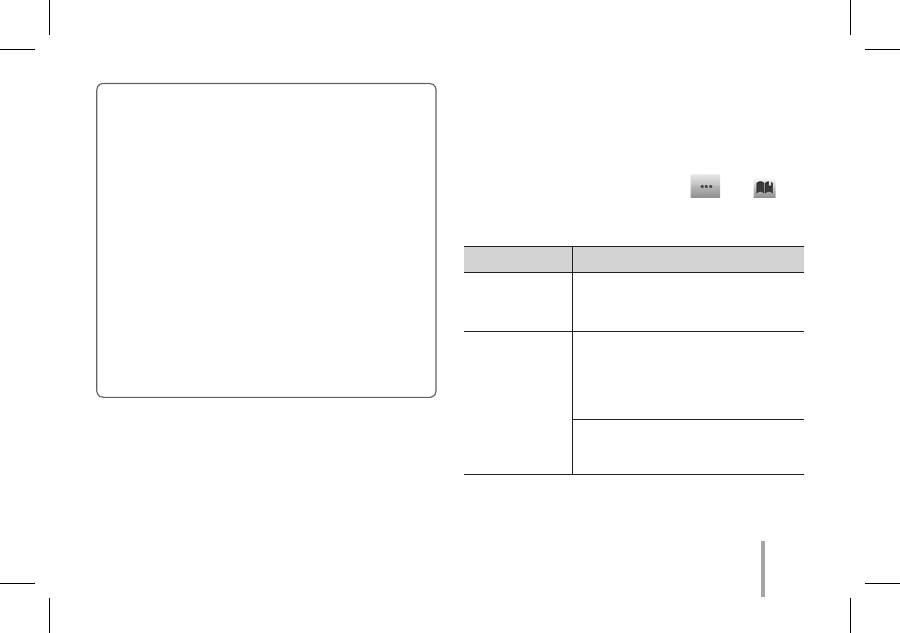
25
y Si el dispositivo está sometido a vibraciones o
recibe golpes, la calidad de la fotografía impresa
puede verse reducida.
y Cuanto mayor sea la resolución de la imagen,
mayor será la calidad de la fotografía impresa
(la resolución debe ser, al menos, 1280 × 2448
píxeles).
y La calidad de impresión puede variar en función
de la imagen original (cuando es muy oscura o
atenuada). Use la imagen tras corregirla con la
aplicación fotográfica Pocket Photo.
y La impresión de fotografías para pasaportes
o visados puede no ser adecuada según
corresponda. Se recomienda imprimir una
fotografía tomada en un estudio fotográfico.
PASO 5
Consulte el manual del usuario
para obtener más detalles
1. Abra la aplicación fotográfica LG Pocket Photo en el
teléfono inteligente.
2. Toque el menú de configuración [
]
/
[
]
para consultar el manual del usuario y obtener más
detalles.
Síntoma
Causa y solución
El papel se
atasca antes de
imprimir.
Apague y vuelva a encender
el dispositivo, el papel será
expulsado automáticamente.
La foto
impresa tiene
líneas.
Abra la cubierta superior, ordene
los papeles e insértelos con la
Smart Sheet colocada en el fondo.
A continuación, intente imprimir
de nuevo.
Cuando use la Smart Sheet, debe
hacerlo con papeles para fotos en
la misma bolsa.
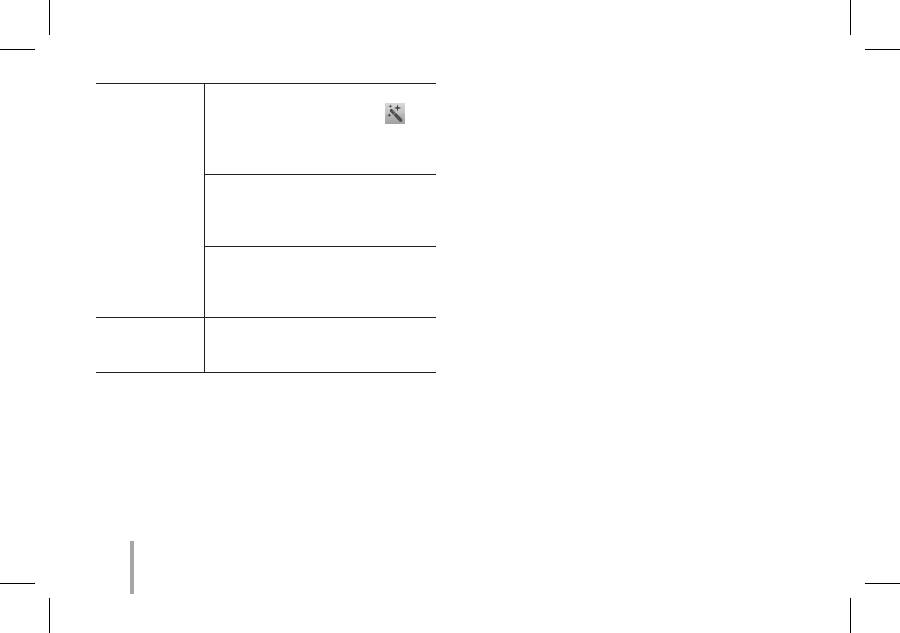
26
La calidad de
la fotografía
impresa es
muy baja.
Si aumenta el tamaño de una
imagen mediante el menú [
] de la aplicación, la calidad de la
fotografía impresa puede verse
reducida.
Apague el dispositivo e inserte
la Smart Sheet colocada al fondo
de los papeles. A continuación,
intente imprimir de nuevo.
Asegúrese de que el tamaño
de la fotografía es mayor que la
resolución adecuada (1280 × 2448
píxeles).
Superior a
las soluciones
no funcionan.
Para inicializar, pulse el agujero de
Reinicio (Reset) con un objeto
afilado,como, p. ej., un portaminas.
※ Si coloca este dispositivo en una bolsa con otros
objetos, el dispositivo puede resultar rayado.
(Solo para el modelo PD239SP)
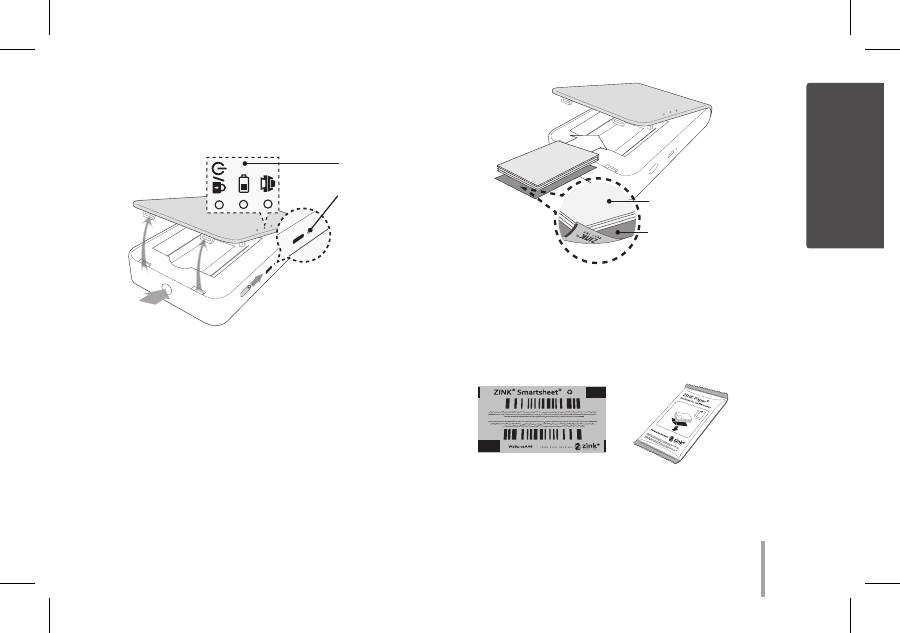
27
SCHRITT 1
Erste Schritte
1. Grundfunktionen
Reset-Öffnung
(Drücken Sie
die Reset-
ffnung für die
Initialisierung.)
LED-Anzeige
DRÜCKEN
ÖFFNEN
AUSSCHALTEN
, Dieses Gerät verwendet integrierte Akkus. Laden Sie
vor der ersten Inbetriebnahme den Akku vollständig
auf.
, Sie können die Abdeckung nicht öffnen, wenn das
Gerät eingeschaltet ist. Um den Deckel öffnen zu
können, schalten Sie das Gerät aus.
Beim Fotopapier die
weiße Seite nach oben,
Beim Smart-Blatt (blau)
den Barcode nach unten.
, Das Smart-Blatt reinigt den Druckkopf und kalibriert
die Farben auf das Foto. Durch die wiederholte
Verwendung erhalten Sie die beste Druckqualität.
2. Smart-Blatt (Reiniger)
Fotopapier-
Tasche
Deut sch
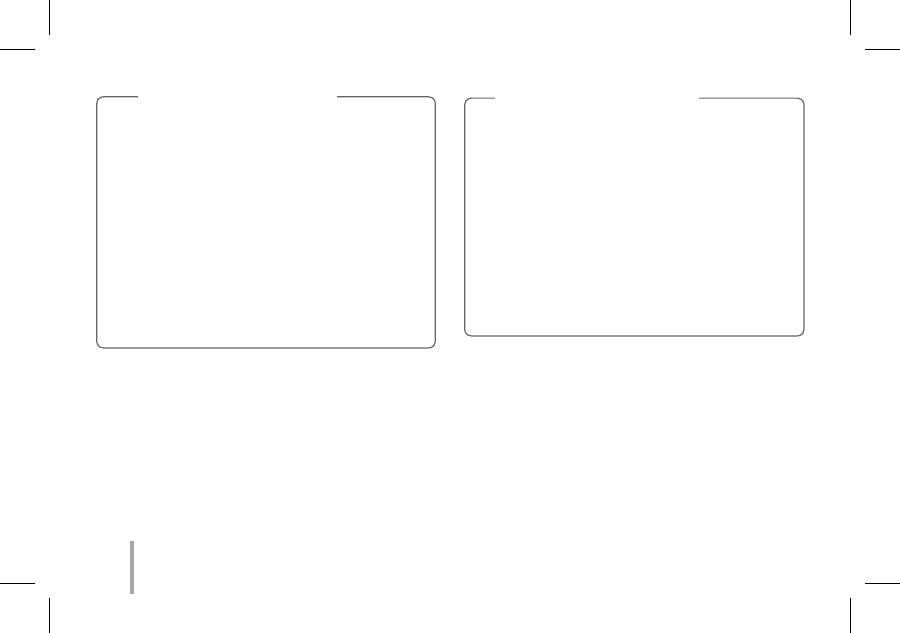
28
Bei Verwendung eines Smart-Blattes sollte
dieses gemeinsam mit dem Fotopapier in
derselben Tasche verwendet werden.
y Ein Smart-Blatt aus einer anderen Tasche
könnte die Qualität beeinträchtigen.
y Wenn die Druckqualität nicht normal oder
zu schlecht ist, bedrucken Sie wiederholt
das Smart-Blatt drei bis fünf mal.
y Verwenden Sie mehrmals das Smart-Blatt
bis Sie es mit einem Smart-Blatt aus der
anderen Tasche tauschen.
Hinweis zum Smart-Blatt
3. Fotopapier
Verwenden Sie ausschließlich LG Pocket-Fotopapier für
dieses Produkt.
Wenn Sie Fotopapier anderer Hersteller benutzen,
kann keine Garantie für die Druckqualität oder
Schäden am Pocket Photo übernommen werden.
y Das Papier nicht beschädigen oder knicken.
y Die Verwendung von verschmutztem Papier
kann zu Fehlfunktionen führen.
y Stellen Sie sicher, dass sie das
Mindesthaltbarkeitsdatum der Papiere nicht
überschreiten.
y Einmal ausgepackt kann sich das Papier nach
einer gewissen Zeit einrollen oder sich die
Farbe ändern. Es wird empfohlen, das Papier
so bald wie möglich zu benutzen.
Hinweis zum Fotopapier
SCHRITT 2
Installation der App
Suchen Sie nach „LG Pocket Photo“ im Play Store
(Android Market)
/ App Store (iPhone).
SCHRITT 3
Paarung über Bluetooth
1. Schalten Sie das Pocket Photo Gerät ein.
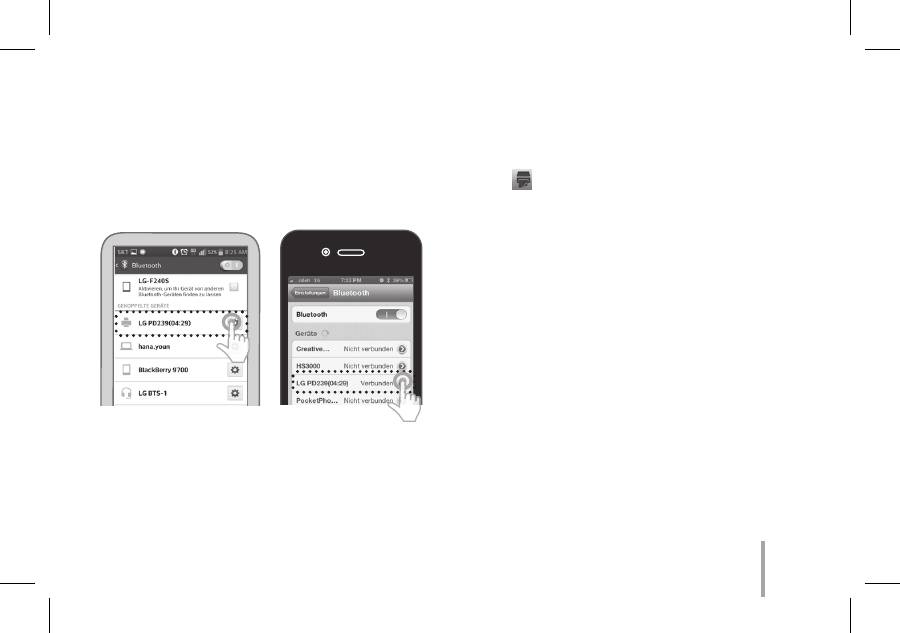
29
2. Suchen Sie nach dem Gerät, das mithilfe von
Bluetooth gepaart werden soll.
ex ) LG PD239 (XX : XX)
3. Wenn Sie das Gerät gefunden haben, tippen Sie
auf den Namen des Pocket Photo Gerätes auf dem
Bildschirm.
< Android Phone>
< iPhone>
SCHRITT 4
Foto drucken
1. Starten Sie nach der Paarung die LG Pocket Photo-
App auf dem Android-Telefon.
2. Wählen Sie ein Foto zum ausdrucken und tippen Sie
auf [
]
.
Wenn sich das Smart-Blatt im Gerät befindet wird das
ausgewählte Bild nach der Optimierung der Bildqualität
gedruckt.
Bei einem Android-Telefon ist das Drucken über NFC-
Tags möglich.
Das gedruckte Bild kann unter Umständen wegen
der gewählten Drucktechnik (Thermotransferdruck)
vom Original abweichen.
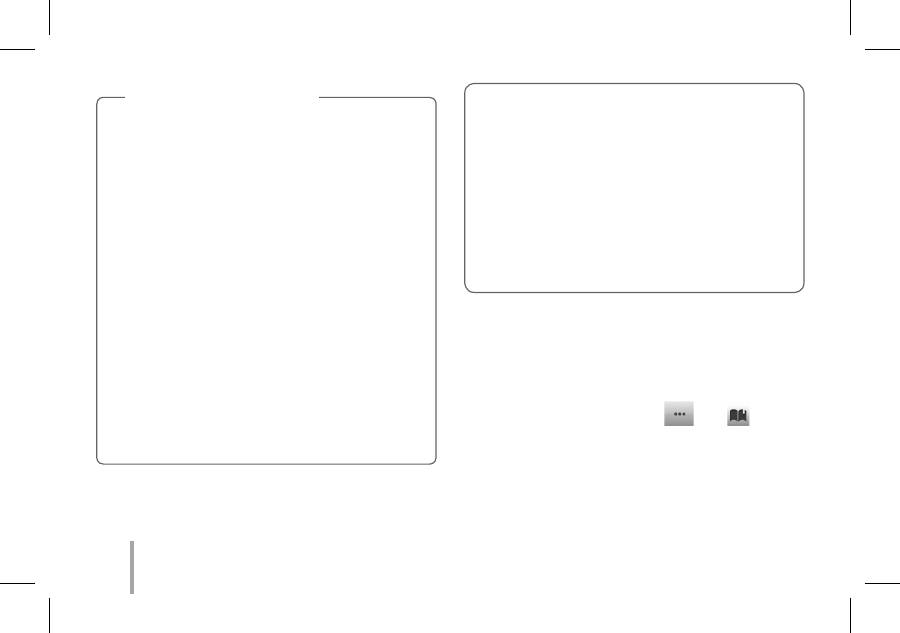
30
y Verwenden Sie die neueste App vom LG
Pocket Photo (beim Drucken eines Fotos
verbessert es die Bildqualität.)
y Überprüfen Sie die Qualität des Originals. Das
gedruckte Bild kann vom Original abweichen.
y Ziehen Sie während des Druckens kein Papier
mit Gewalt heraus.
y Öffnen Sie nicht die Abdeckung während des
Druckvorgangs. Das Gerät kann beschädigt
werden.
y Wenn das Gerät geschüttelt oder Stößen
ausgesetzt wird, kann die Qualität der
gedruckten Fotos verringert werden.
y Je höher die Bildauflösung desto höher ist
die Qualität des gedruckten Fotos. (Die ideale
Auflösung ist höher als 1280 x 2448 Pixel.)
Hinweise zum Drucken
y Die Druckqualität kann unter Umständen je
nach Originalbild unterschiedlich sein (wenn
zu dunkel oder trüb). Verwenden Sie das Bild
nach der Bildkorrektur mit der Pocket Photo-
App.
y Das Drucken von Pass- / VISA-Bilder könnte
je nach Fall ungeeignet sein. Es wird das
Drucken von Bildern empfohlen, die in einem
Fotostudio aufgenommen wurden.
SCHRITT 5
Weitere Informationen fin-
den Sie in der “Bedienungsanleitung”
1. Starten Sie die LG Pocket Photo-App auf dem
Smartphone.
2. Tippen Sie auf Einstellungen [
]
/
[
] um die
Bedienungsanleitung zu sehen.
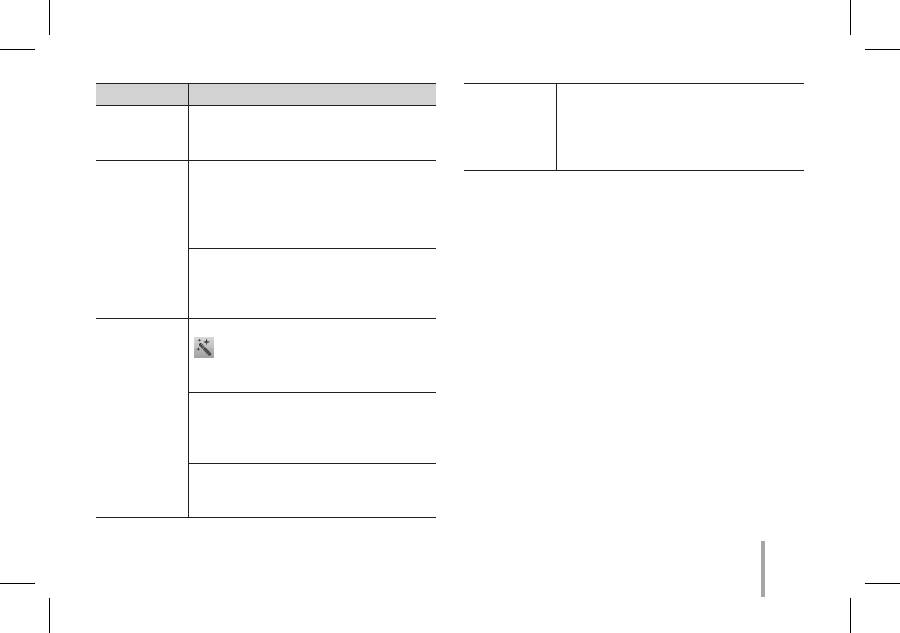
31
Störung
Ursache / Lösung
Das Papier
staut vor dem
Drucken.
Schalten Sie das Gerät aus und wieder
ein und das Papier wird automatisch
ausgeworfen.
Das
gedruckte
Foto weist
Linien auf.
Öffnen Sie die obere Abdeckung,
ordnen Sie das Papier neu und legen es
zusammen mit dem Smart-Blatt ganz
unten wieder ein. Versuchen Sie danach
erneut zu drucken.
Bei Verwendung eines Smart-Blattes
sollte dieses gemeinsam mit dem
Fotopapier in derselben Tasche
verwendet werden.
Die Qualität
des
gedruckten
Fotos ist zu
schwach.
Wenn Sie ein Foto über das Menü [
] in der App vergrößern, könnte
die Qualität des gedruckten Fotos
schlechter sein.
Schalten Sie das Gerät aus und fügen
Sie ein Smart-Blatt an der Unterseite
des Papiers ein. Versuchen Sie danach
erneut zu drucken.
Achten Sie darauf, dass die Größe des
Fotos größer ist als die eigentliche
Auflösung.(1280 x 2448 Pixel)
Die
genannten
Lösungen
funktionieren
nicht.
Drücken Sie die Reset-Öffnung mit
einem spitzen
Gegenstand wie Bleistift,
für die Initialisierung.
※ Wenn Sie dieses Gerät zusammen mit anderen
Objekten in den Beutel legen, könnte das
Gerät verkratzt werden. (Nur für Modell
PD239SP)
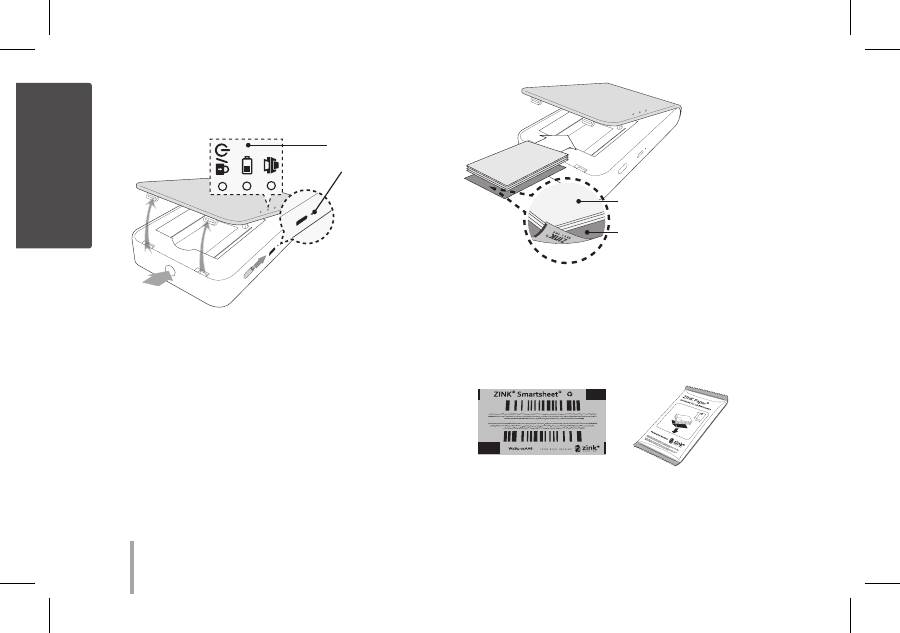
32
ETAPE 1
Prise en main
1. Fonctions de base
Orifice Reset
(Appuyez
dans l'orifice
Reset pour une
réinitialisation.)
Voyants lumineux
APPUYEZ
OUVRIR
POSITION
ETEINT
, Cet appareil utilise une batterie intégrée. Avant de
l’utiliser, faites une recharge complète de la batterie.
, Quand l’appareil est allumé, vous ne pouvez pas
ouvrir le couvercle. Pour l’ouvrir, éteignez l’appareil.
Papiers photo avec côté
blanc en haut,
Feuille Smart (bleue) avec
Code barre côte en bas
, Une feuille Smart nettoie la tête de l’imprimante
et règle les couleurs de la photo. Gardez la
meilleure qualité d’impression en l’utilisant de
manière répétitive.
2. Feuille Smart (Nettoyeur)
Pochette de
papier photo
FRANÇAIS
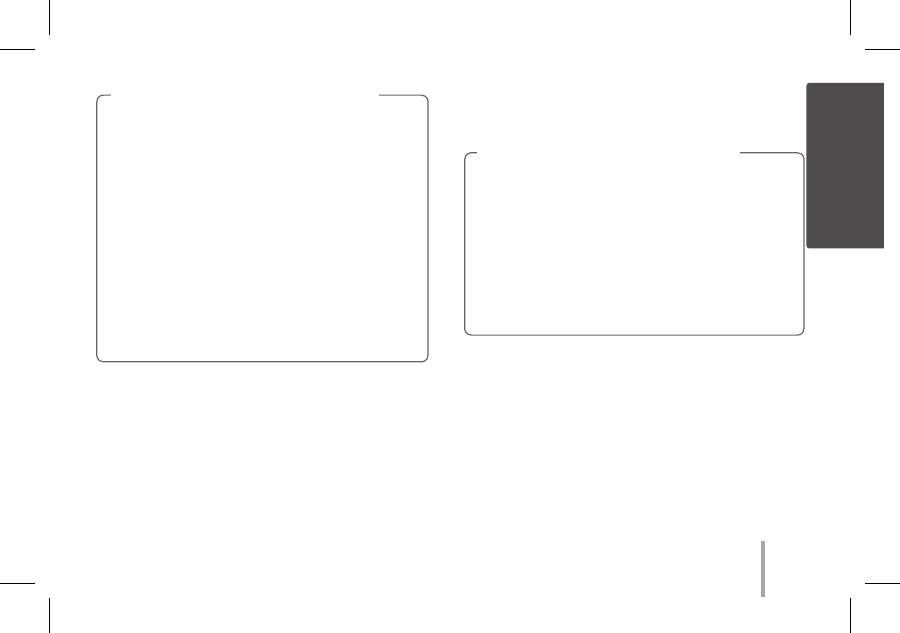
33
Lorsque vous utilisez des feuilles Smart, elles
doivent être utilisées avec des papiers photo
provenants de la même pochette.
y L'utilisation d'une feuille Smart d'une autre
pochette risque de provoquer une qualité
faible.
y Si la qualité d'impression est anormale
ou mauvaise, répétez l'impression de la
feuille Smart 3-5 fois.
y Réutilisez la feuille Smart jusqu'à ce que
vous utilisez une nouvelle feuille Smart
d'une autre pochette.
Note à propos de la feuille Smart
3.
papier photo
Utilisez exclusivement du papier photo LG Pocket pour
ce produit.
Si vous utilisez un papier d’une autre marque, vous
n’aurez pas de garantie sur la qualité d’impression
et risquez d’endommager de la photo Pocket.
y Il ne faut pas endommager ou plier le papier.
y L'utilisation de papier sali risque de provoquer
un dysfonctionnement.
y Veillez à utiliser du papier non périmé.
y Une fois déballé, le papier risque de se
déformer ou de changer de couleur. il est
recommandé de l’utiliser dès que possible.
Note à propos du papier photo
ETAPE 2
Installation de l’application
Recherche de “LG Pocket Photo” dans la boutique Play
Store (Offre Android)
/ Boutiques des Applications
(iPhone).
FRANÇAIS
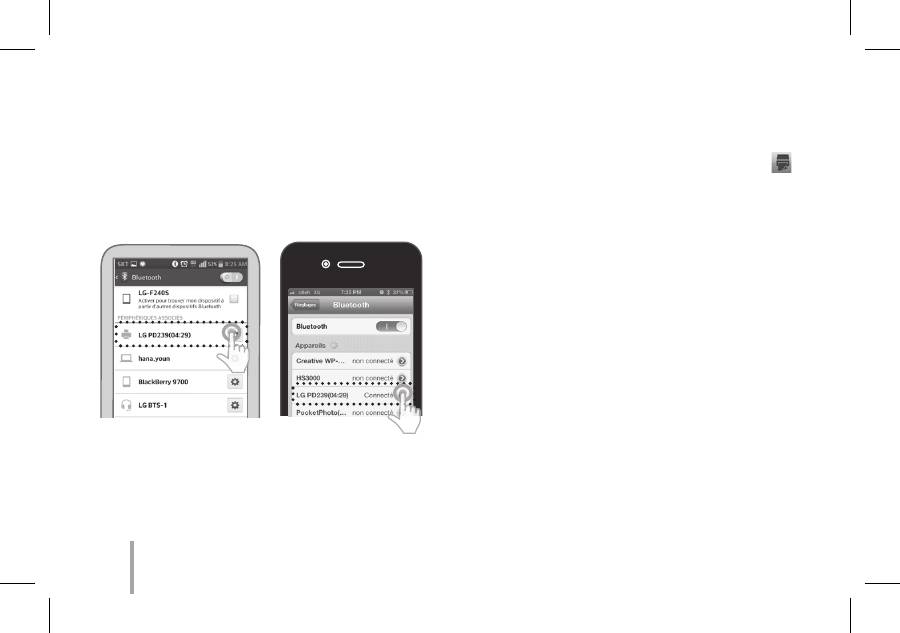
34
ETAPE 3
Jumelage du Bluetooth
1. Allumer l’appareil Pocket Photo.
2. Rechercher l’appareil à apparier en Bluetooth.
ex ) LG PD239 (XX : XX)
3. Une fois l’appareil trouvé, touchez le nom de Pocket
Photo sur l’écran.
< Téléphone Android> < iPhone>
ETAPE 4
Impression d’une photo
1. Après jumelage, lancez l’application LG Pocket
Photo sur le Smartphone.
2. Sélectionnez une photo à imprimer, et touchez [
].
Si la feuille Smart est dans l’appareil, l’image
sélectionnée sera imprimée après optimisation de la
qualité d’image.
Dans le cas d’un téléphone Android, une impression
par taggage NFC est disponible.
L’image imprimée est susceptible d’être différente
de l’image originale en raison de la méthode
d’impression (impression par transfert thermique).
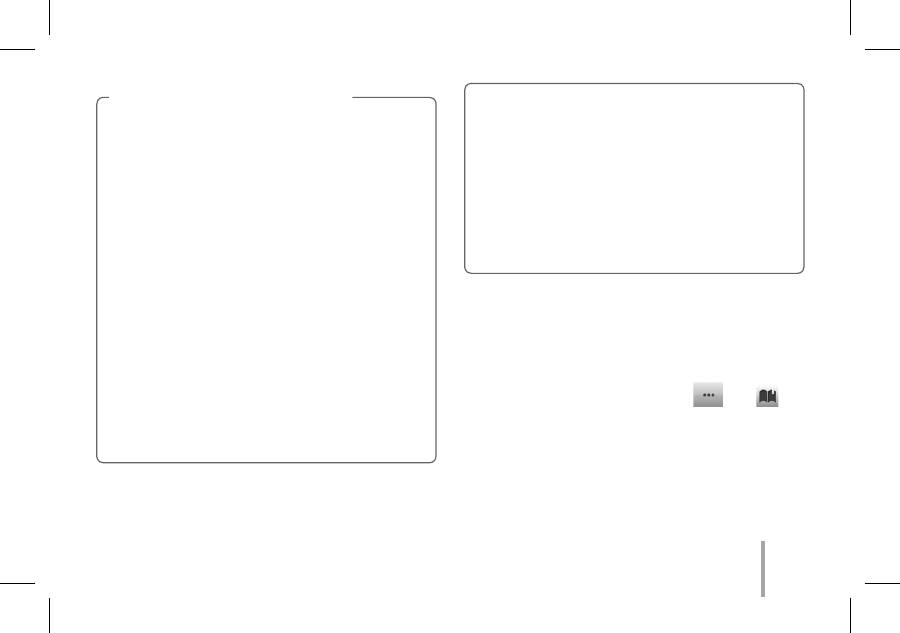
35
y Utilisez la dernière application de LG Pocket
Photo (lors de l'impression d'une photo, l'image
est optimisée).
y Vérifiez la qualité de l'image originale. (Les
images imprimées peuvent être différentes de
l'image originale).
y Il ne faut pas tirer sur le papier lors de
l’impression.
y Il ne faut pas ouvrir le couvercle supérieur lors
de l'impression. Il y a risque d'endommager le
produit.
y Si l'appareil est secoué ou s'il a reçu un choc, la
qualité de la photo risque de diminuer.
y Plus la résolution de l'image est élevée, plus la
qualité de photo imprimée est meilleure. (La
résolution appropriée est plus de 1280 x 2448
pixel).
Remarques sur l'impression
y La qualité d'impression peut être différente
selon l'image originale (s'il fait sombre ou noir).
Utilisez l'image après sa correction en utilisant
l'application Pocket Photo.
y L'impression d'une image de passeport /
VISA peut être inappropriée selon le cas.
L'impression d'une image prise en studio est
recommandée.
ETAPE 5
Consultez le “Guide utilisateur”
pour les détails
1. Lancez l’application LG Pocket Photo sur le
smartphone.
2. Touchez le menu des paramètres [
]
/
[
]
pour voir le guide utilisateur pour les détails.
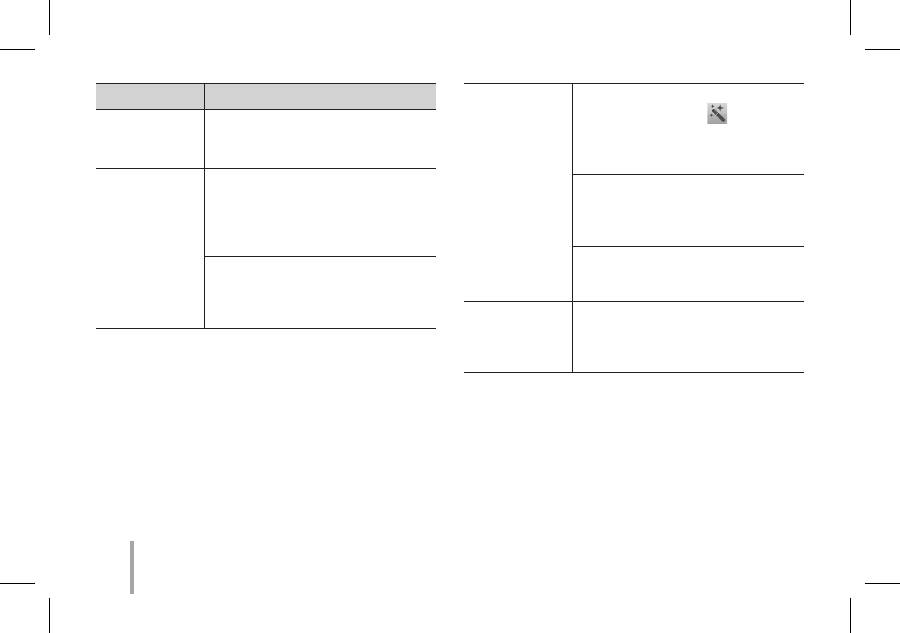
36
Problème
Cause / solution
Bourrage de
papier avant
impression.
Éteignez puis rallumez l'appareil,
le papier est automatiquement
éjecté.
La photo
imprimée
comporte des
lignes.
Ouvrez le couvercle supérieur,
arrangez le papier et insérez-le
avec la feuille Smart avec le code-
barres en bas. Ensuite réessayez
d'imprimer.
Lorsque vous utilisez les feuilles
Smart, elles doivent être
utilisées avec des papiers photo
provenants de la même pochette.
La qualité
de la photo
imprimée est
trop faible.
Dans le cas où vous agrandissez
une image utilisant [
] le menu
dans l'application, la qualité de
la photo imprimée peut être
diminuée.
Éteignez l'appareil et insérez
la feuille Smart située en bas
du papier. Ensuite réessayez
d'imprimer.
Veillez à ce que la taille de la photo
est plus large que la résolution
propre. (1280 x 2448 pixels)
La solution
ci-dessus
ne marche pas.
Placez un objet pointu comme
un stylo
dans l'orifice Reset
pour une réinitialisation.
※ Si vous placez cet appareil dans l’étui avec d’autres
objets, il risque de se rayer (uniquement pour le
modèle PD239SP).
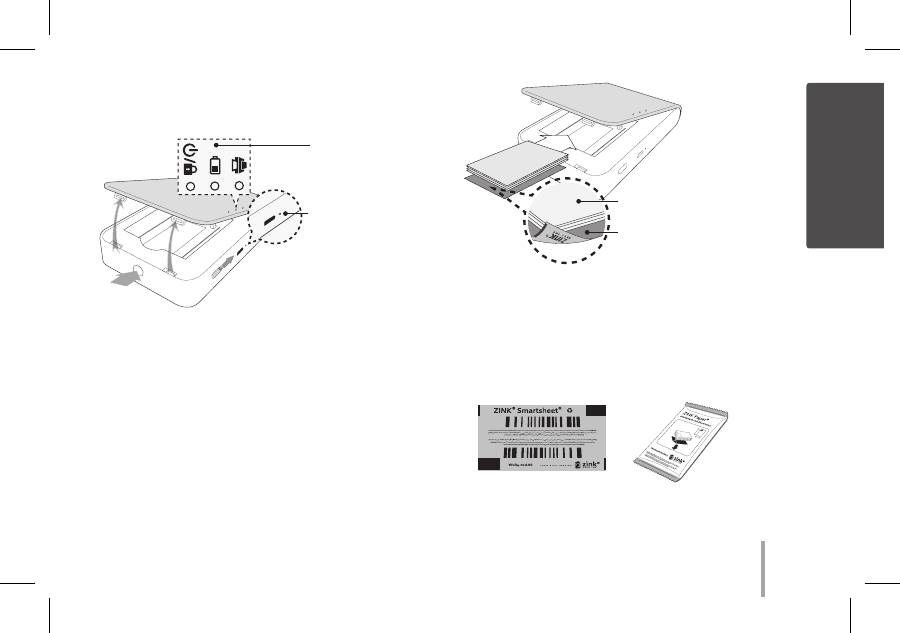
37
ШАГ 1
Начало работы
1. Основные операции
Отверстие Reset
(Нажмите Reset для
инициализации).
Светодиодный
индикатор
НАЖАТЬ
ОТКРЫТЬ
ВЫКЛ.
ПИТАНИЕ
, В данном устройстве используется встроенный
аккумулятор. Перед использованием необходимо
полностью зарядить аккумулятор.
, После включения питания вы не сможете открыть
крышку. Чтобы открыть ее, выключите питание.
Фотобумага белой
стороной вверх,
Smart Sheet (Синий)
штрих-кодом вниз
, Smart Sheet чистит головку принтера и
выполняет калибровку цвета на фотографии.
Поддерживайте лучшее качество печати,
используя Smart Sheet.
2. Smart sheet (Очиститель)
Пачка
фотобумаги
РУ ССКИЙ
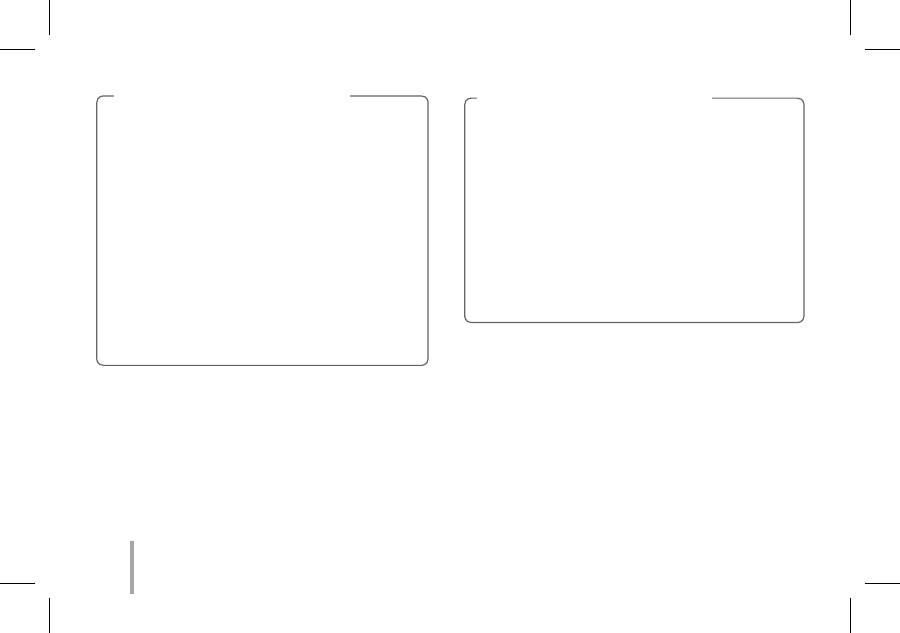
38
Если Вы используете Smart Sheet, то
необходимо использовать фотобумагу из
одной и той же пачки.
y Использование листа smart sheet из
другой пачки может привести к ухудшению
качества печати.
y Если качество печати нарушенное или
низкое, выполните печать на smart
sheet 3-5 раза подряд.
y Используйте Smart Sheet повторно до
тех пор, пока не возьмете новый smart
sheet из другой пачки.
Замечания по Smart sheet
3. Фотобумага
С данным изделием используйте только
специальную фотобумагу LG Pocket.
Если вы будете использовать фотобумагу
других производителей, качество печати может
отличаться от оригинального или pocket photo
может повредиться.
y Не портите и не гните бумагу.
y Использование грязной бумаги может
привести к неисправности.
y Используйте бумагу в течение срока
годности.
y После вскрытия упаковки через некоторое
время бумага может начать скручиваться
или менять цвет. Рекомендуется
использовать бумагу как можно скорее.
Замечания по фотобумаге
ШАГ 2
Установка приложения
Найдите “LG Pocket Photo” в Play Store (Android
market)
/ App Store (iPhone).
ШАГ 3
Сопряжение по Bluetooth
1. Включите устройство Pocket Photo.
2. Найдите устройство для сопряжения по
Bluetooth.
Пример: LG PD239 (XX : XX)
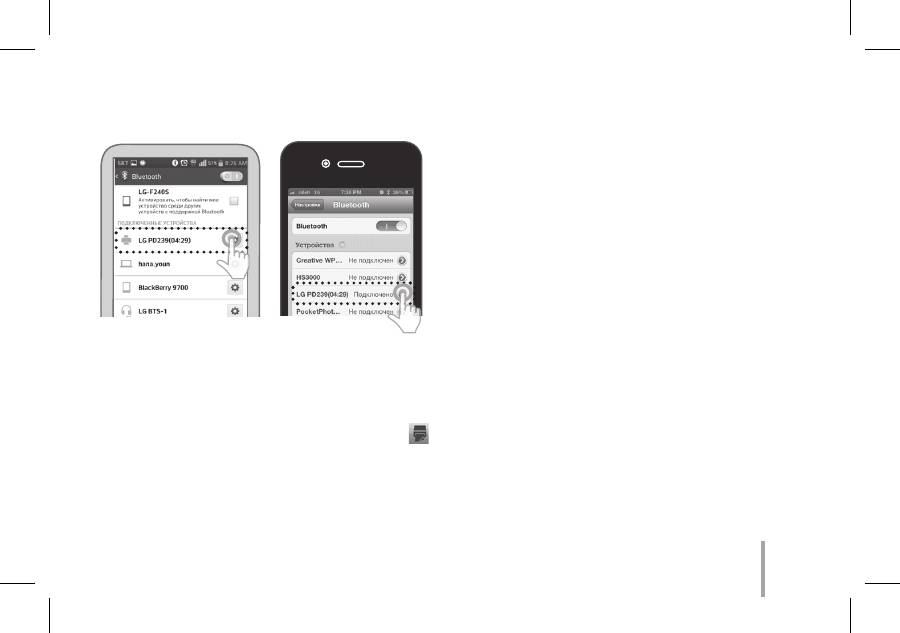
39
3. После того как найдете устройство, нажмите на
название модели Pocket Photo на экране.
< Смартфон Android > < iPhone>
ШАГ 4
Печать фотографий
1. После сопряжения запустите на смартфоне
приложение LG Pocket Photo.
2. Выберите фотографию для печати и,нажмите [
].
Если в устройстве находится smart sheet, выбранная
фотография будет распечатана после оптимизации
качества изображения.
В случае телефона с поддержкой Android доступна
печать тегированием NFC.
Распечатанная фотография может отличаться
от оригинального изображения в зависимости
от метода печати (печать с использованием
термопереноса).
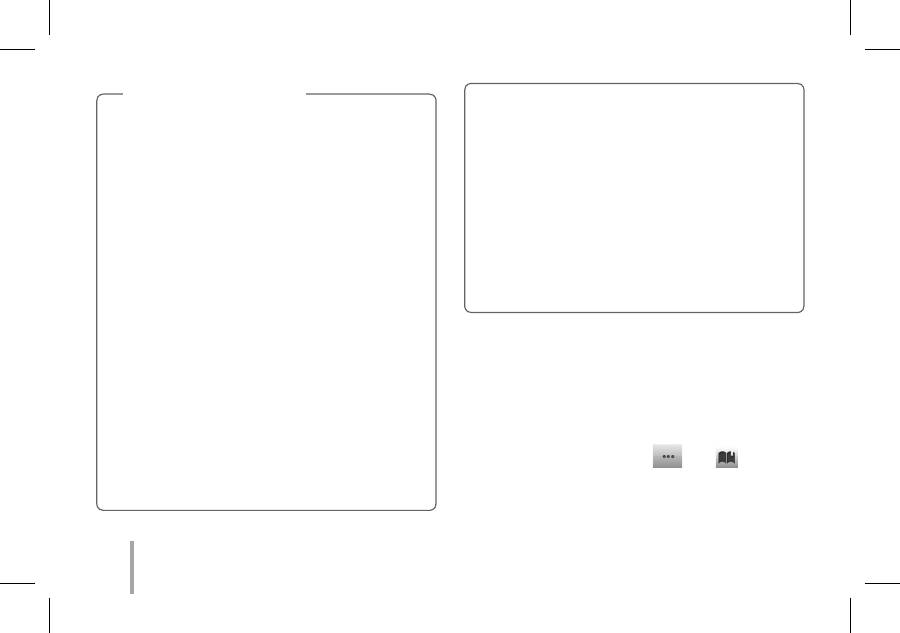
40
y Используйте последнюю версию
приложения LG Pocket Photo (при печати
фотографий происходит оптимизация
изображения.)
y Проверяйте качество исходного
изображения. (Распечатанные изображения
могут отличаться от оригинального
изображения.
y Во время печати не выдергивайте бумагу
силой.
y Во время печати не открывайте верхнюю
крышку. Устройство может выйти из строя.
y Если устройство вибрирует, или по нему
нанесен удар, качество печати может
ухудшиться.
y Чем выше разрешение изображения, тем
более высокое качество распечатанной
фотографии. (Правильное разрешение
более 1280 x 2448 пикселей.)
Замечания по печати
y Качество печати может отличаться
в зависимости от оригинального
изображения (Слишком темно или в
сумерках). Используйте изображение,
откорректированное в приложении Pocket
photo.
y Печать фотографии на паспорт / VISA в
зависимости от ситуации может быть
неподходящей. Рекомендуется печатать
фотографии, сделанные в студии.
ШАГ 5
Для получения дополнительной
информации см. “Руководство пользо-
вателя”.
1. Запустите на смартфоне приложение LG Pocket
Photo.
2. Выберите меню настроек [
]
/
[
], чтобы
прочитать руководство пользователя для
получения дополнительной информации.

